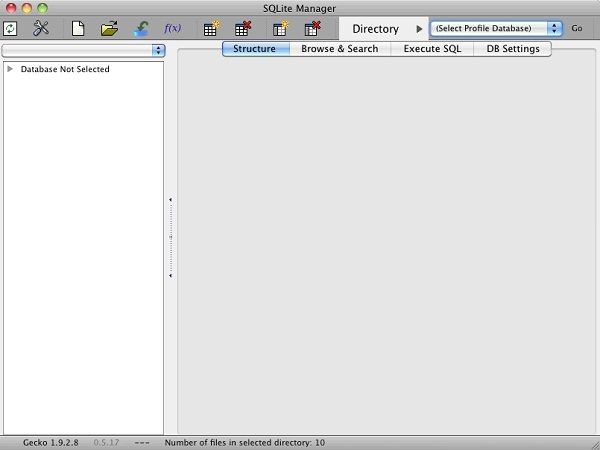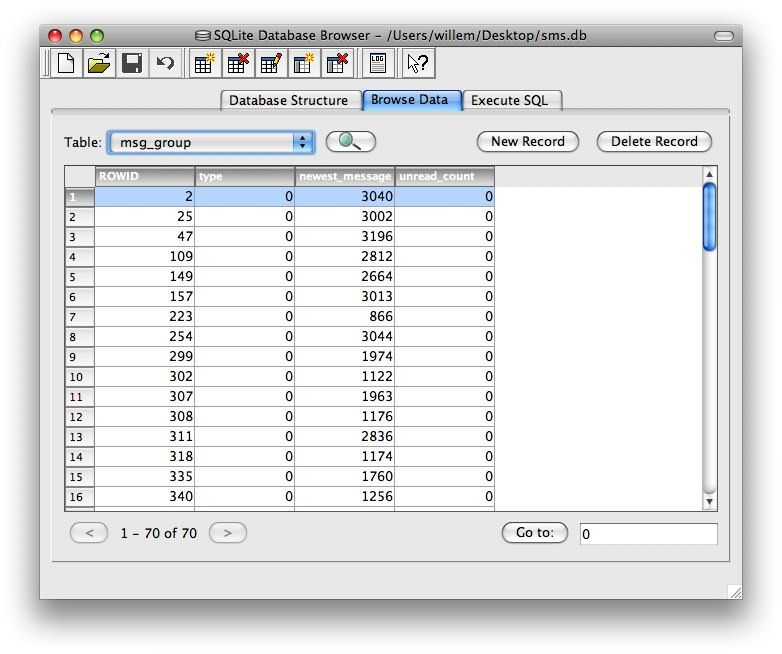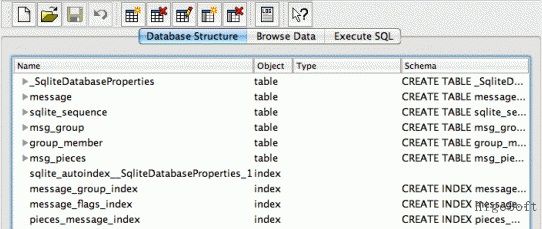- Как просмотреть историю SMS iPhone в резервной копии на компьютере
- ВАЖНО! Работайте только с копией полученного Вами файла, во избежании всевозможных сбоев.
- Секреты iMessage, о которых вы могли не знать
- Поиск
- Окно переписки
- Пересылка и фото
- Селфи и звук
- Местоположение и контакты
- Получите все свои текстовые сообщения на новом iPhone из iCloud (в iOS 15 тоже)
- #1 Официальный метод Apple: как восстановить сообщения на новом iPhone из iCloud
- #2 Как восстановить сообщения с iCloud.com
- #3 Как получить сообщения из iCloud с помощью echoshare iOS Data Recovery
- #4 Альтернатива: как получить удаленные сообщения без iCloud
- Заключение
Как просмотреть историю SMS iPhone в резервной копии на компьютере
Согласитесь, приятно было бы получить полный список полученных и отправленных сообщений с Вашего iPhone за долгие годы. Многие любят перечитывать смски, впадая в ностальгию, в очередной раз переживать счастливые и не очень моменты, а некоторые просто хотят иметь копию всех сообщений, в случае какой-нибудь непредвиденной проблемы.
Достать их из телефона Apple не так уж и легко, но подробная инструкция, описанная ниже, поможет Вам в этом.
ВАЖНО! Работайте только с копией полученного Вами файла, во избежании всевозможных сбоев.
Сперва, необходимо подготовить нужные в работе инструменты. Что же нам понадобится для создания базы данных SMS-сообщений?
1. iTunes. Если у Вас имеется iPhone, то и iTunes, с 99% вероятностью установлен. В ином случае, пересмотрите свое отношение к устройству от Apple и начните использовать его в полную мощность. Как это сделать можно почитать на нашем сайте 🙂
2. Firefox. Веб-браузер от Mozilla вряд ли есть у каждого.
3. SQLite Manager. Это расширение для Firefox, позволяющее работать с базами данных.
Установив необходимые программы и инструменты, Вы можете приступать к активным действиям по осуществлению “выуживания” всех наших SMS-сообщений из iPhone.
Шаг 1: Создайте резервную копию iPhone при помощи iTunes. Все резервные копии хранятся в Вашей домашней директории, в папке /Library/Application Support/MobileSync/Backup/
Шаг 2: В том случае, если в папке окажется более одной выполненной резервной копии, необходимо будет найти последнюю. Откройте командную строку или Терминал, и введите:
Для Mac:
cd [Домашняя_Директория]/Library/Application/Support/MobileSync/Backup/
Для Windows XP:
cd Documents and Settings(имя_пользователя)Application DataApple ComputerMobileSyncBackup
Для Windows 7:
cd AppDataRoamingApple ComputerMobileSyncBackup
После этого просмотрите перечень всех копий введя команду «ls -la» на Mac или «dir /t» на Windows, папка с последней датой изменения Вам и нужна.
Шаг 3: Найденная Вами папка содержит огромное количество файлов, которые включают в себя настройки, фотографии, историю звонков, SMS-сообщения и все остальное, синхронизирующееся с вашего iPhone. Вам нужно найти файл под именем: 3d0d7e5fb2ce288813306e4d4636395e047a3d28.mddata — именно в нем содержится база данных всех Ваших текстовых сообщений.
Шаг 4: Запустите плагин, предварительно установленный в Firefox, он позволяет открыть файл базы данных в читаемом виде. Сделать это просто: зайдите в меню Firefox, выберите пункт “Инструменты” и кликните на “SQLite Manager”. Перед Вами предстанет менеджер для работы с базами данных SQLite.
Шаг 5: В этом шаге Вам предстоит открыть и изучить найденный вами в шаге 3 файл, это весьма просто, процедура ничем не отличается от открытия файла в, том же самом, Microsoft Word. На всякий случай, замечу, что стоит нажимать на иконку, с изображенной открытой папкой на ней. После открытия файла вы увидите все таблицы базы данных и элементы этих таблиц. Рассмотрим подробнее те, которые помогут осуществить нашу первоначальную цель. Начнем с таблиц:
- group_member — список контактов, входящих в какую-то определенную группу и которым были отправлены сообщения
- msg_group — таблица контактов, которым были отправлены или от которых были получены сообщения. Так как в iOS смс-сообщения представлены в виде диалога, этот раздел также считается группой
- message — собственно, это и есть таблица с нашими текстовыми сообщениями, к разбору которой мы сейчас и приступим
Таблица message разбита на множество полей, но самыми основными являются:
- address — получатель или отправитель сообщения
- date — дата получения, либо отправки сообщения в интересном формате UNIXTIME. Этот формат показывает сколько секунд прошло к дате отправки с 00:00:00 01.01.1970 года
- text — текст наших sms-сообщений
- flags — атрибут сообщения. Цифра 2 означает что оно было получено, 3 — отправлено с нашего iPhone
- group_id — номер группы взятый из вышеуказанной таблицы msg_group
После чего идет большое количество ненужных Вам полей, которые являются служебными. Заострять большое внимание на них не нужно, но любителям “поковыряться” будет интересно.
Шаг 6: Собственно, вы уже можете приступить к просмотру, чтению и даже изменению ваших сообщений, но приведенный ниже небольшой запрос позволит получить смски с уже отконвертированной датой в привычном виде:
SELECT
strftime(‘%d.%m.%Y %H:%M:%S’, datetime(`date`, ‘unixepoch’)) AS `date`,
(case when `flags` = 2 then ‘получил от’ else ‘отправил на номер’ end) ||
‘ ‘ || `address` AS `address`,
`text`
FROM
`message`;
Данный запрос необходимо вставить в поле, находящееся на вкладке Execute SQL и запустить его, нажав кнопку Run SQL. После некоторого времени, требуемого на обработку, и зависящего от количества Ваших смс, список сообщений станет намного читабельней.
Шаг 7: Если постоянно обращаться к Firefox и замечательному плагину SQLite Manager вам не захочется, то здесь же, не отходя от кассы, можно сделать импорт в удобный вам формат, например, Microfost Excel для Windows или Apple Numbers для Mac.
Вот и все, база ваших сообщений теперь полностью доступна в любом виде, может быть отсортирована по любым критериям и не требует никаких серьезных “танцев с бубном” вокруг компьютера.
К слову, если вы являетесь обладателем устройства с установленный джейлбрейком, процесс облегчается в разы. Установив любой файловый менеджер, например, iFunbox и открыв файл /var/mobile/Library/SMS/sms.db — вы получите доступ к вашим sms без каких-либо дополнительных манипуляций.
Остается только еще раз повторить, что работать необходимо с копией найденного Вами файла, в ином случае, у Вас есть шанс повредить структуру файла резервной копии, что может повлечь к крайне нежелательным последствиям.
Источник
Секреты iMessage, о которых вы могли не знать
Самым популярным приложением на iPhone является далеко не Facebook или Twitter, а стандартная программа «Сообщения», с помощью которой миллионы пользователей каждый день отправляют несколько миллиардов посланий друг другу. Приложение такого уровня явно нужно использовать по максимуму, в чем вам и поможет наша подборка «секретных» функций iMessage.
Поиск
Многие не знают, что для поиска по сообщениям или адресатам достаточно всего лишь потянуть экран «Сообщений» вниз. Работает эта функция по аналогии со стандартным поиском Spotlight. А чтобы вернуться из окна переписки к общему списку, можно свайпнуть вправо.
Окно переписки
Свайп влево в окне переписки позволяет увидеть конкретное время, когда было отправлено то или иное сообщение. Для копирования текста нажмите на конкретное сообщение и удерживайте палец в течение пары секунд.
Пересылка и фото
Для удаления или пересылки сообщения нажмите на него, удерживайте и нажмите «Еще». Таким же образом можно сохранить присланную вам фотографию.
Селфи и звук
Чтобы снять и моментально отправить снимок себя любимого, просто удерживайте иконку камеры на панели набора. А для отправки голосовых сообщений нужно сделать то же самое действие, но уже с иконкой микрофона.
Местоположение и контакты
В меню контакта прямо во время общения в iMessage вы также можете моментально отправить ему информацию о своем местоположении. Также в «Сообщениях» можно обмениваться карточками контактов.
Если вы хотите быстро удалить переписку с пользователем, проведите пальцем влево по вашей переписке до появления значка «Удалить». Кстати, если вам отправляли несколько медиафайлов, вы можете переключаться между ними как в фотопленке.
Надеемся, эти советы помогут вам значительно повысить продуктивность работы с «Сообщениями». Ну а если вы даже знали об этих трюках, лишний раз освежить память тоже не помешает.
Источник
Получите все свои текстовые сообщения на новом iPhone из iCloud (в iOS 15 тоже)
Представьте, что вы только что купили последнюю модель Apple, iPhone 13, которую вы терпеливо ждали всю ночь, пока она полностью не зарядится, и теперь проходите этапы настройки; загрузка вашей учетной записи Apple, установка нужных приложений и установка времени, даты и местоположения.
Затем приходит осознание того, что вы чего-то упускаете. Это знакомство, созданное тем, что действительно сделало ваш старый айфон уникальный; Ваши сообщения, а вместе с ними — все эти особые воспоминания, конфиденциальные данные и важные отрывки из вашей личной жизни.
Таким образом, вы задаетесь вопросом; можно ли получить все ваши тексты на новый iPhone?
Судя по всему, это так, и вот как!
Содержание
#1 Официальный метод Apple: как восстановить сообщения на новом iPhone из iCloud
Для начала попробуем путь Apple. Именно так Apple рекомендует нам получать сообщения и любые данные из iCloud на любой из своих iPhone. К сожалению, этот способ также включает в себя стирание всех данных на вашем новый iPhone.
Однако это не должно быть большой проблемой, поскольку вы, вероятно, только что настроили его и не имели возможности заполнить его фотографиями и видео. Но даже если вы этого не сделали, есть способ поддержать все это прежде чем двигаться дальше.
Если готовы, то приступим:
- Включите свой iPhone и перейдите в Параметры.
- Затем перейдите в Общие — Сбросить и нажмите Стереть все содержимое.
- Как только это будет сделано, вы вернетесь к экрану настройки.
- Следуйте инструкциям, пока не дойдете до Приложения и данные.
- Там выберите Восстановление из резервной копии iCloud. Затем введите свой Apple ID и пароль, чтобы войти в свою учетную запись iCloud.
- После этого вы увидите все свои резервные копии. Выбрать Сообщения вместе со всем, что вы хотите.
Все остальное ваш iPhone сделает автоматически. Все, что вам нужно сделать, это убедиться, что вы остаетесь в сети на время восстановления.
#2 Как восстановить сообщения с iCloud.com
Этот второй метод немного зависит от удачи, поскольку он требует, чтобы вы жили в регионе, где текстовые сообщения автоматически хранятся в облаке, как если бы это была обычная резервная копия, выполняемая самим устройством.
Но нет необходимости проверять ваш регион, чтобы узнать, доступна ли эта услуга. Все, что вам нужно сделать, это перейти к iCloud.com и проверьте, есть ли там ваши сообщения.
Вот что вы должны сделать:
- Войдите в iCloud.com, введите свое имя пользователя и пароль, чтобы войти в свою учетную запись.
- Вы увидите список приложений, среди которых есть Сообщения значок. Коснитесь его.
- Найдите среди текстовых сообщений и выберите те, которые хотите получить.
- Зайдите в свой iPhone, откройте Параметры и нажмите на свое имя.
- Выберите ICloud и отключите Сообщения.
- Появится окно с подсказкой. Выбрать Продолжай на моем iPhone опцию.
- Нажать на идти и подожди немного. Сообщения, которые вы выбрали на предыдущих шагах, появятся на экране.
#3 Как получить сообщения из iCloud с помощью echoshare iOS Data Recovery
Пришло время перейти к хорошему.
Что, если есть способ, при котором вам не нужно терять все свои данные, чтобы получать ваши сообщения из iCloud и не проходите через длительный процесс настройки, когда вы должны заполнить все эти формы и установить все флажки.
Вместо этого с echoshare восстановление данных iOS ты можешь вернуть все свои сообщения из iCloud самым быстрым и простым способом. И это еще не все:
Win Скачать Mac Скачать Win Скачать Mac Скачать
- Вы можете восстановить потерянные или удаленные фотографии, видео, контакты, журнал вызовов, SMS, iMessages, заметки, данные приложений и все остальное, о чем вы можете подумать. Не только то, что вы загрузили сами.
- В отличие от традиционных вариантов резервного копирования iCloud или iTunes, вы действительно можете выполнить выборочное восстановление — только извлеките эти важные сообщения на свой iPhone и оставьте все остальное позади.
- Вы можете получать сообщения WhatsApp / Kik / Line / Viber / Facebook Messenger и мультимедиа.
- Более того, вы также сможете исправить множество ошибок iOS без потери данных.
- И все это в очень легком и удобном приложении.
Итак, избегайте всех хлопот и позвольте echoshare восстановление данных iOS позаботься обо всем.
- Загрузите приложение на свой компьютер с помощью кнопок ниже.
- Запустите его и нажмите Восстановление данных iPhone
- Перейдите в Восстановить из iCloud вкладка и войдите в свою учетную запись iCloud.
- Затем вы увидите список резервных копий iCloud на выбор. Выберите тот, который вам нужен, и нажмите Скачать.
- Приложение загрузит резервную копию на ваш компьютер. Затем все, что вам нужно сделать, это подключить свой iPhone через USB и перенести на него все.
#4 Альтернатива: как получить удаленные сообщения без iCloud
Даже если вы случайно удалили свои сообщения перед их загрузкой в iCloud, не о чем беспокоиться. Несмотря на то, что эти сообщения должны быть полностью удалены, способы их восстановления все же существуют.
Даже если что-то удалено, на устройстве всегда остается след, который можно извлечь с помощью подходящих инструментов.
И лучший инструмент для этого — echoshare Восстановление данных iOS. Это поможет вам получить все удаленные сообщения, независимо от того, были ли они найдены в iCloud или на самом устройстве.
Вот как мы это сделаем:
Шаг 1: Запустите приложение и подключите устройство iOS к компьютеру.
Win Скачать Mac Скачать Win Скачать Mac Скачать
Как только программа обнаружит ваше устройство, она покажет вам меню, в котором вы можете выбрать типы файлов, которые хотите получить. Выберите сообщения.
Чаевые : Перед запуском приложения загрузите последнюю версию iTunes. Не запускайте, но лучше иметь на компьютере
Шаг 2: Просканируйте свой iPhone на наличие удаленных и потерянных сообщений.
Нажмите кнопку «Начать сканирование», чтобы просканировать ваш iPhone на предмет удаленных или потерянных данных. Это может занять несколько минут, в зависимости от того, сколько данных вы извлечете.
Шаг 3: Предварительный просмотр и получение данных, которые вы нашли.
Как только вы закончите, вы сможете увидеть все отсканированные файлы. Вы можете установить флажок «Отображать только удаленные элементы», чтобы видеть только найденные удаленные файлы. Затем сохраните данные на своем компьютере, нажав кнопку восстановления.
Заключение
Приобрести новый iPhone — определенно весело, а для некоторых — даже необходимый ежегодный ритуал. Однако это развлечение заканчивается, как только понимаешь, что им нужно получать все, сообщения, фотографии и т. д. на свой iPhone из iCloud.
Но все не так сложно, как кажется. Есть много способов получать ваши сообщения из iCloud даже если вы уже настроили его. Один из них, в частности, даже не включает в себя хлопот по полной перезагрузке телефона или прохождение миллиона шагов, и это echoshare восстановление данных iOS.
Источник